Для продления срока действия сертификата и лицензии необходимо отправить из Астрал Отчет 5.0 заявление на продление.
Для отправки заявления воспользуйтесь инструкцией Заявление на продление.
Если реквизиты организации или сведения владельца ЭП изменились, необходимо отправить заявление на изменение реквизитов.
Для отправки заявления воспользуйтесь инструкцией Заявление на изменение.
Изменить текущий тариф с помощью заявления на изменение нельзя, но можно добавить направления сдачи отчетности за дополнительную плату. Продлить тариф можно за 180 дней до его окончания. Новый тариф начнет действовать после окончания текущего.
Если контейнер закрытого ключа вашей электронной подписи был утерян, необходимо получить новый сертификат и заменить его с помощью заявления на изменение.
Для того чтобы подключить группу компаний, каждой организации, входящей в группу компаний, требуется отправить заявление на подключение к Астрал Отчет. В заявлении на подключение необходимо выбрать любой желаемый тариф. Представителю компании АО «КАЛУГА АСТРАЛ» необходимо сообщить, что производится подключение группы компаний.
С более подробной информацией вы можете ознакомиться в инструкции Подключение группы компаний.
Все направления добавляются через заявление на изменение реквизитов.
Для отправки заявления воспользуйтесь инструкцией Заявление на изменение. Подключение\изменение направления для сдачи отчетности производится в блоке Государственные органы. Далее необходимо отправить заявление. После обработки заявления направление для сдачи отчетности будет доступно.
Направление ЭТК. Добавление данного направления происходит аналогичным образом, но дополнительно еще отправляется заявление на подключение в ПФР, статус которого вы можете проследить на карточке организации. Подробнее в статье Формирование заявления на подключение к ЭТК.
Это значит, что был установлен криптопровайдер, но для полного завершения установки не была произведена перезагрузка компьютера.
Ошибка пропадет после перезагрузки.
Если ошибка возникает при отправке отчета - значит данный отчет был создан в редакторе, но в отчете указаны сведения о налогоплательщике, которые отсутствуют в заявлении. Подробнее в "Организация отсутствует в профиле".
Если ошибка возникает при загрузке файла в систему, то имя файла является неверным.
Имя не соответствует стандартам масок имени файлов которые принимают контролирующие органы.
Разберем на примере:
Маска ФНС
R_T_A_K_O_GGGGMMDD_N
Пример:
VO_FVBG_9999_9999_9634337586999901001_20190705_01B61514-F178-0619-81EE-ED18A1494713Все эти данные должны быть в имени файла, иначе отчет не загрузится в систему.
Маска Росстат
OKUD_IDF_IDP_OKPO_PERIOD__DATE_SYSINFO.xml.
Маска ПФР
ПФР_[рег.номер]_[код ТО ПФР]_[префикс]_[дата формирования файла]_[GUID].xml
Переименуйте отчет в соответствии с маской и он обязательно загрузится в систему.
Необходимо убедиться что данные в отчете, который вы импортируете, занесены в карточку абонента.
Пример:
Отчет ФНС. ИНН и КПП сходятся с данными в заявке, КПП из отчета принадлежит налоговому органу указанному в заявке. Если импортируете отчет с ИНН 9999999999 / 999999999 в Налоговую "0000" то в заявке на шаге Гос. Органы должен быть добавлен код налоговой "0000" и к нему добавлен КПП 999999999.
Указан рег номер ПФР и добавлено направление ПФР в заявлении на шаге Гос. Органы.
Указан ОКПО в направлении Росстат.
Если сведения указаны в заявлении корректно и данное заявление уже обработано (организация находится в статусе подключена), обратитесь в техническую поддержку для в решения вопроса.
Если сведения указаны не корректно, либо отсутствуют, необходимо внести изменения в заявление. Подробнее: "Как подключить/изменить направление для сдачи отчетности?"
Необходимо убедиться в наличии контейнера на компьютере и сделать его инициализацию (пункт 4 в "Стандартные действия для решения проблем с криптографией").
Если ошибка сохранилась и недавно была смена сертификата, значит поступил ответ от контролирующего органа на предыдущий сертификат. Контейнер с данным сертификатом необходимо также найти и проинициализировать.
Если нет возможности найти контейнер вы можете обратиться в службу технической поддержки, чтобы ошибка не появлялась, но, к сожалению, ответ от контролирующего органа получить не удастся.
Данная проблема может возникать при авторизации по сертификату.
Необходимо установить автоматическое определение времени на компьютере.
Если ошибка вновь возникает, следует обновить операционную систему.
Необходимо посмотреть причину отказа в печатном бланке.
Для этого нажмите Подробнее на карточке организации в профиле и кликните по ЭТК. В детальной информации будет указана причина отказа.
Возможные причины отказа:
1. Страхователь с рег. номером ПФР (указан рег.номер абонента) уже подключен к оператору ЭДО АО «КАЛУГА АСТРАЛ».
Попробуйте отправить отчет, если отчет СЗВ-ТД будет успешно принят, позвоните в техническую поддержку, мы изменим вам статус подключения.
В настоящее мы производим доработку сервиса для того, чтобы вам не приходилось связываться с технической поддержкой по данному вопросу.
2. Абонент не найден
Необходимо связаться со специалистами технической поддержки для решения данного вопроса.
При других причинах отказа ПФР необходимо связаться с контролирующим органом.
Не прошла регистрация в контролирующем органе.
Необходимо связаться с сотрудниками технической поддержки и попросить перерегистрировать организацию в ФНС.
Убедитесь что плагин установлен. Если требуется установка плагина, воспользуйтесь статьей Установка AstralToolBox.
Убедитесь что плагин запущен. Определить это можно по наличию значка AstralToolBox в системном трее панели задач (в правом нижнем углу):
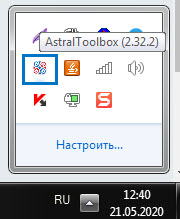
Если плагин запущен, но ошибка не пропадает, необходимо закрыть плагин, после чего запустить его от имени администратора. Для запуска от имени администратора перейдите в меню Пуск, найдите AstralToolBox, нажмите на него правой кнопкой мыши и выберите пункт Запустить от имени администратора.
При возникновении ошибки «Отсутствует соединение с плагином» воспользуйтесь следующими вариантами решения:
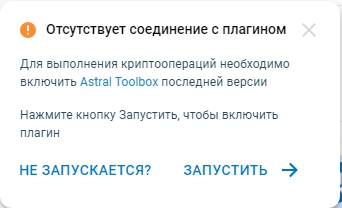
Если внесенные в файл hosts изменения не сохраняются, запустите приложение Блокнот от имени администратора. Далее в блокноте нажмите кнопку Файл → Открыть, выберите отображение всех файлов и откройте файл hosts.
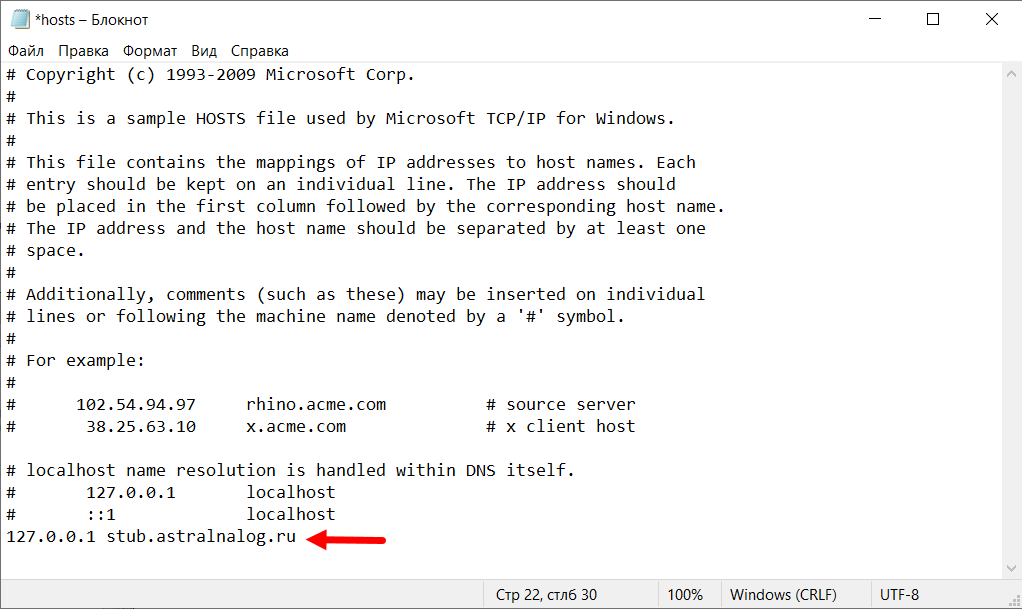
Для решения ошибки:
Процедура создания копии контейнера закрытого ключа описано в статьях Создание копии контейнера закрытого ключа VipNet CSP и Создание копии контейнера закрытого ключа КриптоПро CSP.
После авторизации сертификат электронной подписи автоматически загрузится на ПК и установится в контейнер.
Если этого не произойдет, обратитесь в техническую и информационную поддержку продукта Астрал Отчет 5.0 по одному из каналов связи, указанных в разделе Общая информация.
Другой вариант ошибки:
Документооборот:6d28f49c708441ca985fabfbfc1ec408 Транзакция :0fcb51e8612e41b8a62c84faeae2a9b0 ошибка при распаковке сообщения 0fcb51e8612e41b8a62c84faeae2a9b0 :ошибка проверки ЭЦП для файла описания в пакете (packageDescription.sign) 0fcb51e8612e41b8a62c84faeae2a9b0 : СОС издателя недействителен по времени (00003).
Причина: На стороне ПФР не установлены актуальные списки отзывов.
Если по отправке есть квитанция, ошибку можно игнорировать. Ожидайте протокол. Если квитанция не поступила, ожидайте её в течение четырех рабочих дней с момента отправки отчета. Если с момента отправки прошло более четырех рабочих дней и ни квитанции ни протокола нет, обратитесь в техническую поддержку за уточнением